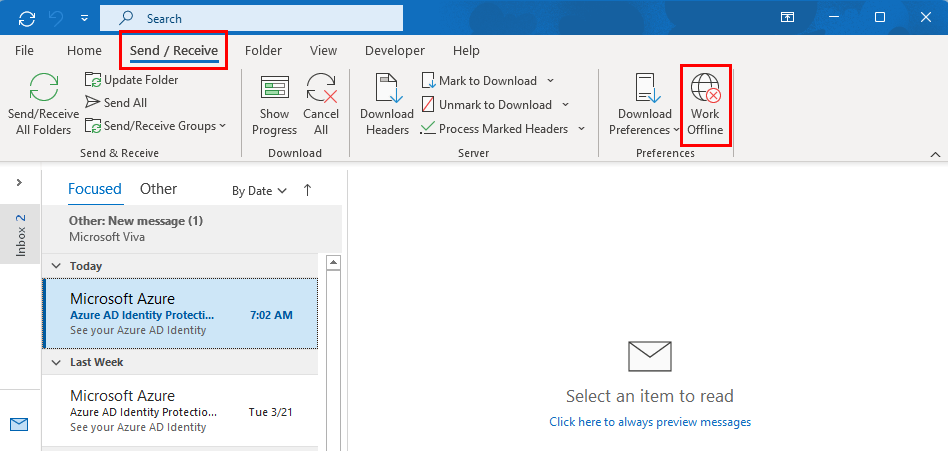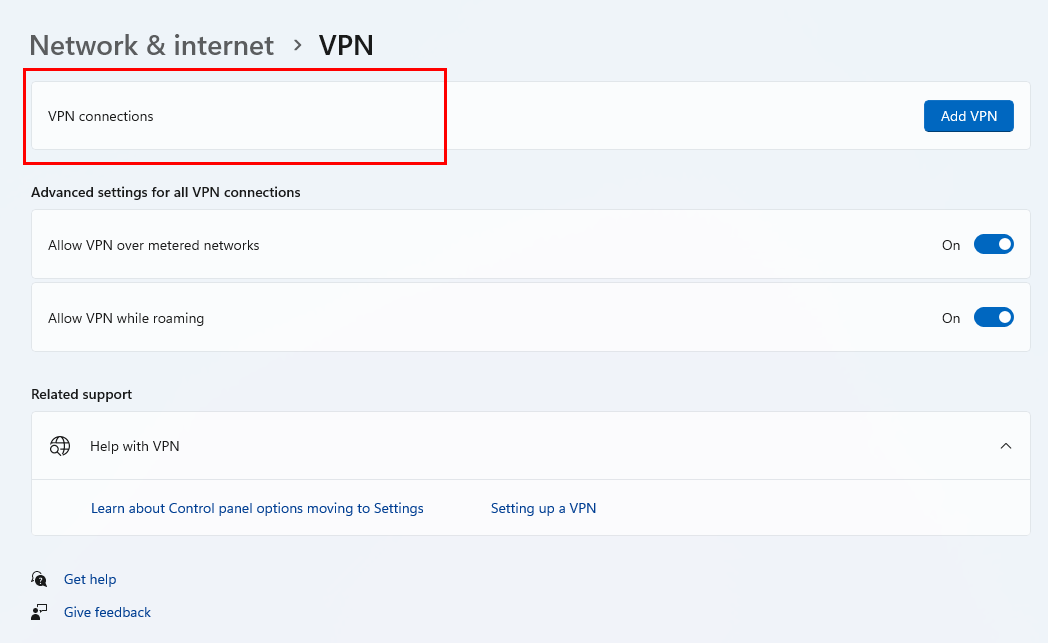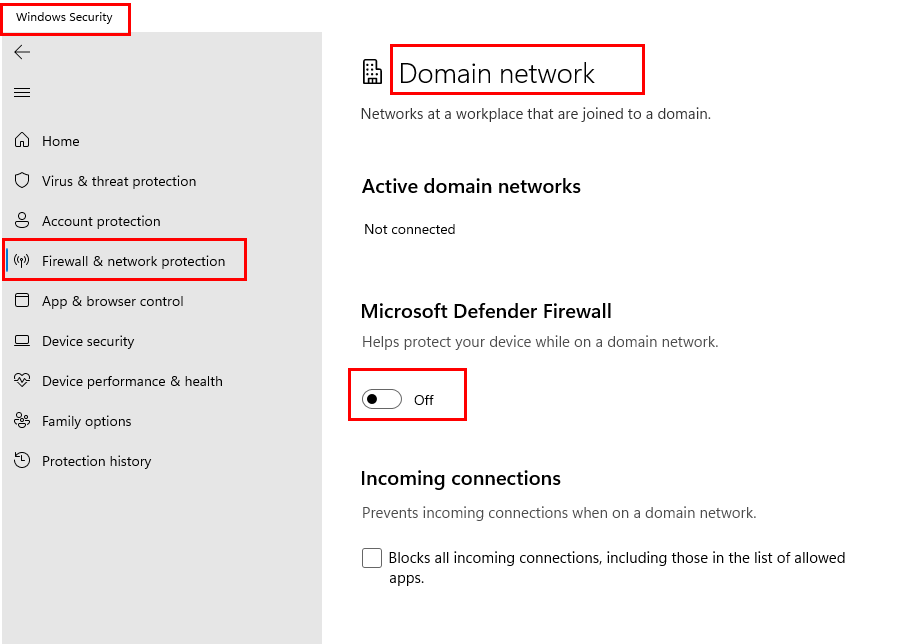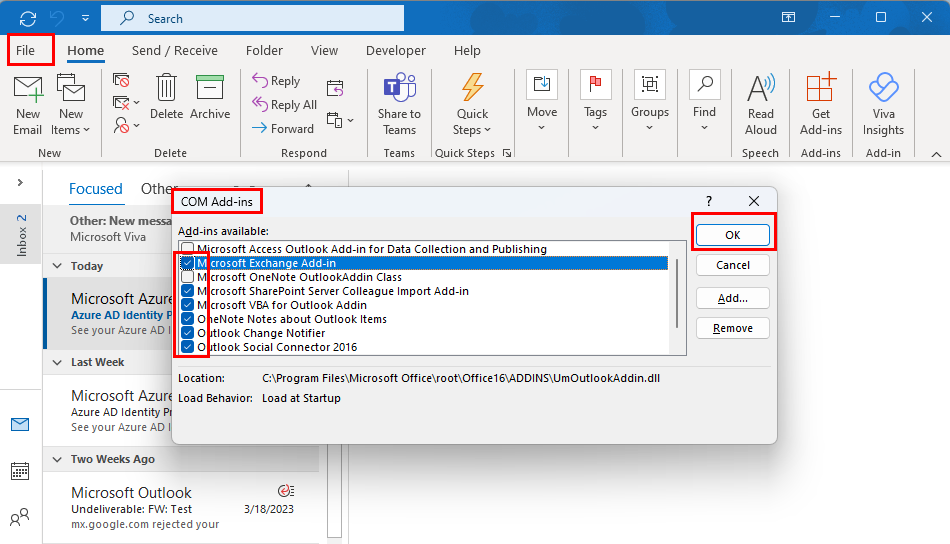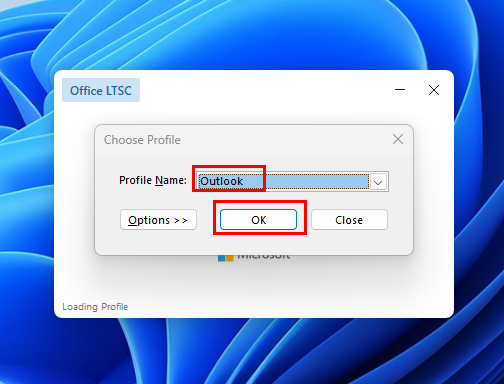A po merrni statusin e shkëputur në Outlook? Mësoni se si të rregulloni problemin e shkëputjes së Outlook nga serveri.
Outlook është në thelb një klient email i bazuar në desktop, i cili gjithashtu ka një version në internet. Përfitimi më i madh i përdorimit të aplikacionit Outlook është funksioni i punës jashtë linje. Ky funksion ju lejon të punoni në Outlook edhe pa lidhje interneti. Kur lidhja kthehet, punët jashtë linje sinkronizohen automatikisht.
Por problemi lind kur duhet të kontrolloni emailin tuaj ose t'i dërgoni një email urgjent klientit tuaj, por Outlook tregon statusin e shkëputur. Do të thotë që aplikacioni i emailit është në modalitetin offline. Nëse përballeni me këtë problem të shkëputur nga Outlook, vazhdoni të lexoni. Këtu, unë do t'ju tregoj se si të rregulloni problemin e shkëputjes së Outlook nga serveri.
Cili është gabimi i shkëputjes së Outlook?

Outlook u shkëput nga serveri
Kur hapni aplikacionin tuaj të desktopit Outlook, kutia hyrëse duhet të shfaqet në ekran si parazgjedhje. Kur Outlook juaj është në linjë ose i lidhur me një internet funksional, kutia hyrëse duhet të shfaqë emailet e përditësuara.
Por, kur nuk arrin të lidhet me internetin, shfaqet "Shkëputet" në shiritin e statusit të Outlook ose shiritin që ndodhet në fund të dritares së Outlook. Kjo do të thotë se Outlook është plotësisht jashtë linje dhe çfarëdo pune që bëni tani do të ruhet në kompjuterin tuaj derisa Outlook të lidhet me serverin e tij.
Lexoni gjithashtu: Si të përcillni automatikisht emailin në Outlook 365
Si të rregulloni Outlook të shkëputur nga serveri: Zgjidhjet më të mira
Këtu janë metodat e zgjidhjes së problemeve që mund të provoni për të rregulluar problemin e Outlook. Unë kam rikrijuar hapat në një PC me Windows 11. Sidoqoftë, mund t'i ndiqni ato edhe në desktop/laptopë të datës, si Windows 10, Windows 8, Windows 7, etj.
1. Hyni në email nga versioni ueb i Outlook
Nëse keni nevojë urgjente për të përdorur Outlook, ju sugjerojmë të përdorni Outlook në Web (përdorues personalë) ose Outlook Web App (përdorues biznesi). Meqenëse është versioni në internet i Outlook, ai nuk do të ketë problemin e shkëputur. Pasi të keni mbaruar, mund të kaloni te metodat e mëposhtme për të rregulluar problemin e shkëputjes së Outlook nga serveri.
2. Çaktivizo modalitetin offline në Outlook
Gjëja e parë që duhet të bëni për të zgjidhur këtë gabim është të çaktivizoni veçorinë Work Offline të këtij aplikacioni. Me këtë modalitet të aktivizuar, Outlook nuk do të lidhet me internetin.
- Hapni Outlook.
- Klikoni në skedën Dërgo / Merr në menunë e shiritit të Outlook.
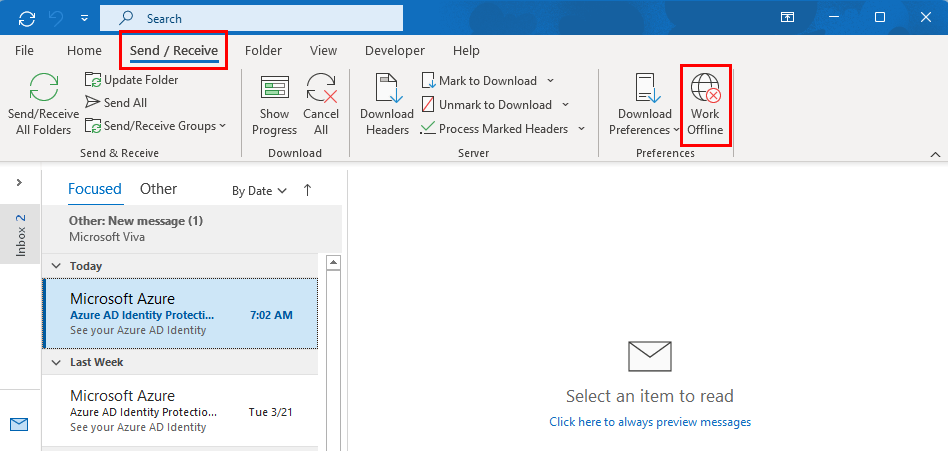
Si të zgjidhni Outlook Disconnected from Server duke çaktivizuar funksionin Work Offline
- Kontrolloni nëse opsioni Work Offline është i aktivizuar. Nëse po, do të theksohet.
- Tani, klikoni në atë buton një herë për ta çaktivizuar atë. Nuk do të theksohet më.
- Rinisni aplikacionin për të përdorur Outlook në modalitetin në linjë.
3. Kontrolloni Cilësimet e Rrjetit dhe Internetit
Një lidhje e paqëndrueshme ose e shkëputur e internetit mund të jetë një arsye tjetër kryesore pse Outlook juaj shfaqet i shkëputur. Pra, duhet të kontrolloni gjithmonë se interneti juaj është i qëndrueshëm dhe i disponueshëm me një shpejtësi optimale. Nëse nuk është kështu, duhet të provoni të përdorni një lidhje tjetër interneti për të zgjidhur këtë problem.
4. Çaktivizo VPN
Përpjekja për të përdorur Outlook me VPN-të tuaja të aktivizuara mund të ndalojë aplikacionin të lidhet me internetin. Pra, kur shfaqet problemi i Outlook i shkëputur nga serveri, kontrolloni nëse keni ndonjë VPN në të gjithë sistemin, të tilla si aplikacione si Windscrib, ExpressVPN ose NordVPN, të aktivizuara. Në të kundërt, nëse keni konfiguruar ndonjë VPN manuale duke përdorur serverët tuaj VPN, ndiqni këto hapa për të çaktivizuar të gjitha VPN-të e sistemit:
- Klikoni ikonën e rrjetit në System Tray .
- Tabaka e sistemit ndodhet në këndin e poshtëm djathtas të shiritit të detyrave .

Cilësimet e rrjetit dhe të internetit në tabaka e sistemit
- Zgjidhni ikonën Cilësimet ose rrotën me dhëmbëz në ndërfaqen e rrjetit në System Tray.
- Klikoni në Rrjet dhe internet . Ju gjithashtu mund ta përdorni këtë duke shtypur butonin e nxehtë Windows + I.
- Klikoni në VPN në anën e djathtë të ekranit.
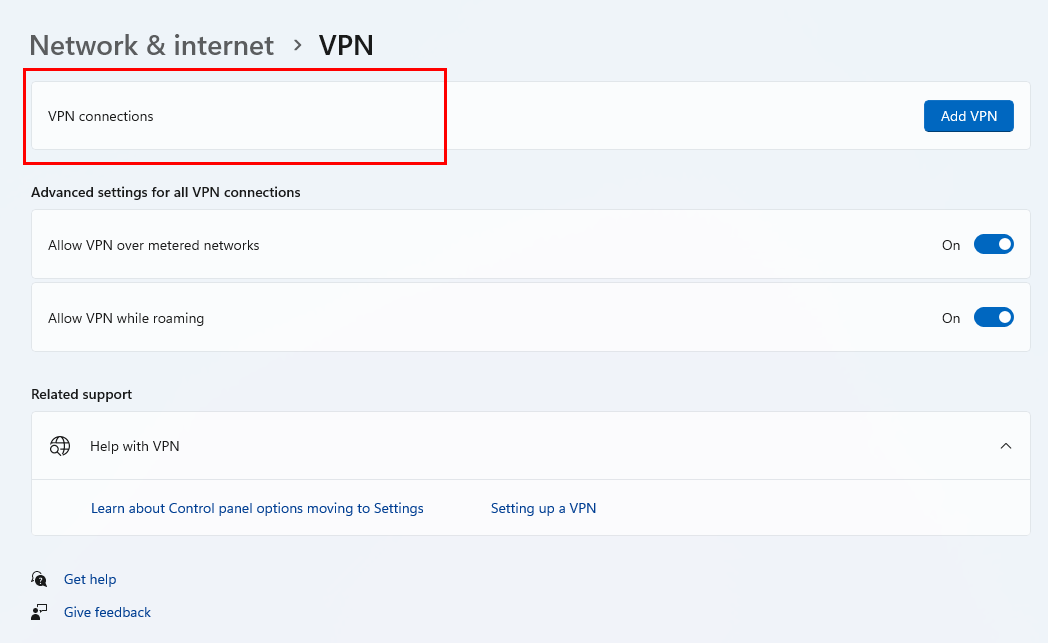
Lidhjet VPN do të strehojnë të gjitha VPN-të aktive manuale
- VPN-të aktive do të jenë të disponueshme në seksionin e lidhjeve VPN .
- Çaktivizoni VPN-të aktive duke çaktivizuar butonat e tyre përkatës të ndërrimit.
Lexoni gjithashtu: Cila është më e mira? ExpressVPN vs NordVPN
5. Çaktivizoni Firewallin e Microsoft Defender
Firewall-i juaj i Microsoft mund të jetë arsyeja pse Outlook është shkëputur nga serveri. Ju duhet të çaktivizoni Firewall-in duke përdorur metodën e mëposhtme:
- Klikoni në Windows + I për të hapur Cilësimet .
- Zgjidhni Privatësia dhe siguria në panelin e majtë.
- Shikoni në anën e djathtë për të klikuar në Windows Security .
- Zgjidhni Firewall dhe Mbrojtja e rrjetit .
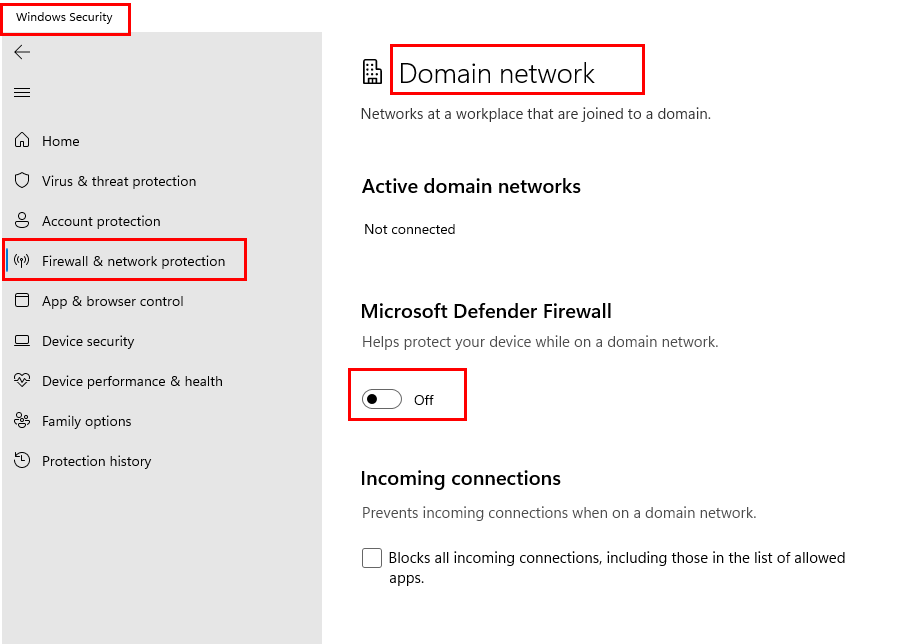
Çaktivizo murin e zjarrit të rrjetit të domenit për të rregulluar gabimin e Outlook Disconnected from Server
- Klikoni në opsionin e rrjetit të domenit dhe çaktivizoni butonin e ndërrimit të "Microsoft Defender Firewall" .
6. Kontrollo me Admin Exchange 365
Nëse përdorni Outlook të lidhur me Exchange Server dhe administratorët e serverit kanë shkëputur llogarinë tuaj të Outlook, mund të merrni gabimin e shkëputjes së Outlook nga serveri. Pra, duhet të pyesni gjithmonë administratorët tuaj të Exchange 365 nëse e kanë shkëputur llogarinë tuaj Outlook nga serveri kryesor.
7. Kujdes për mospërputhjen e fjalëkalimit
Kur ndryshoni fjalëkalimin tuaj të Outlook në aplikacionin e uebit dhe hapni aplikacionin e desktopit për herë të parë pas kësaj, Outlook mund të shkëputet nga serveri për shkak të mospërputhjes së fjalëkalimit. Nëse shfaqet gabimi i shkëputjes pas ndryshimit të fjalëkalimit, sigurohuni që të identifikoheni në aplikacionin tuaj të desktopit Outlook duke përdorur fjalëkalimin e ri.
8. Dilni dhe regjistrohuni përsëri
Një mënyrë tjetër për të rregulluar problemin e shkëputjes së Outlook nga serveri është të identifikoheni përsëri në këtë aplikacion. Për këtë, së pari duhet të dilni nga Outlook. Ja se si ta bëni këtë:
- Hapni aplikacionin Outlook dhe zgjidhni File .
- Zgjidhni llogarinë e zyrës nga paneli i majtë.
- Nën Informacionin e përdoruesit , do të shihni lidhjen "Dalje" poshtë emrit dhe adresës suaj të emailit.
- Klikoni në lidhjen dhe do të dilni nga aplikacioni.
- Nisni përsëri Outlook dhe regjistrohuni duke përdorur emrin e përdoruesit dhe fjalëkalimin tuaj.
Tani, ju nuk duhet të shihni gabimin e shkëputur dhe Outlook duhet të funksionojë pa asnjë problem.
9. Krijo një profil të ri
Mund të provoni gjithashtu të krijoni një profil të ri Outlook dhe të përdorni aplikacionin përmes tij. Këtu janë hapat për të krijuar një profil të ri:
- Hapni Outlook .
- Klikoni në skedën File . Seksioni Info do të hapet para jush.
- Hapni listën rënëse të Cilësimeve të Llogarisë për të hapur një meny.
- Zgjidhni Menaxho profilet .
- Klikoni në butonin Show Profiles… .
- Në ekranin tjetër, klikoni Shto…
- Vendosni një emër profili dhe klikoni OK .
- Tani, shtoni kredencialet e emailit dhe prisni për konfigurimin automatik.
- Profili i ri do të shtohet në listë.
- Klikoni në butonin e radios për Përdorni gjithmonë këtë profil dhe zgjidhni profilin e ri nga menyja rënëse .
- Klikoni në OK dhe rinisni Outlook për të parë nëse kjo mund të rregullojë problemin e shkëputur.
10. Çaktivizoni Shtesat
Ndonjëherë, shtesat e Outlook janë arsyeja pse Outlook është shkëputur nga problemi i serverit. Për të ditur nëse shtesat e Outlook janë përgjegjëse për këtë problem, duhet të kryeni hapat e mëposhtëm:
- Hapni Outlook.
- Klikoni mbi File dhe zgjidhni Opsionet .
- Do të shfaqen dritaret e opsioneve të Outlook.
- Nga paneli i majtë, zgjidhni Shtesat .
- Për menynë rënëse Menaxho, zgjidhni COM Add-ins dhe klikoni Shko…
- Do të shihni një listë të shtesave të disponueshme.
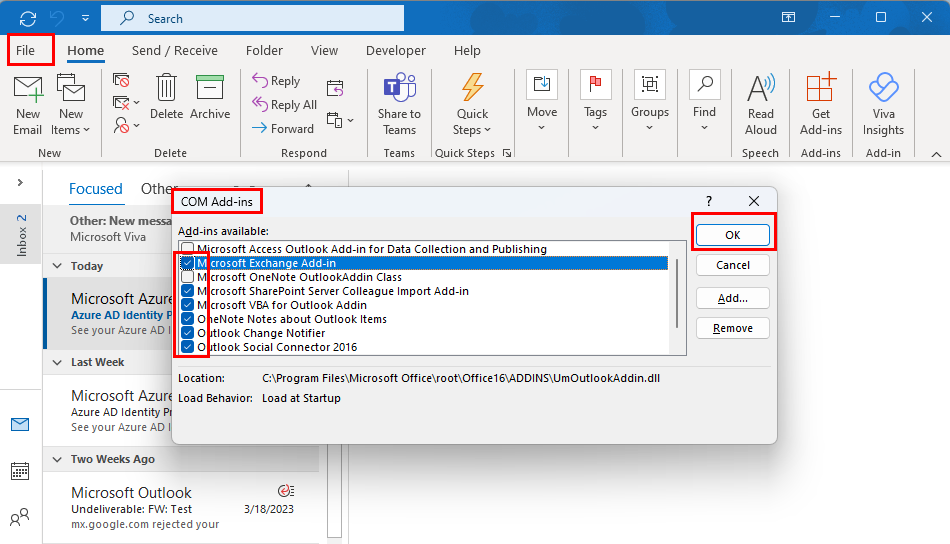
Çaktivizo shtesat për të rregulluar problemin e shkëputjes së Outlook nga serveri
- Hiq zgjedhjen e të gjitha shtesave dhe kliko OK .
- Tani, mbyllni dhe rinisni Outlook për të parë nëse është shkëputur apo jo.
- Nëse problemi zgjidhet, shtesat janë arsyeja pas tij.
Për të zbuluar se cila shtesë po e shkakton këtë problem, ndiqni hapat e përmendur për të hyrë në listën e shtesave dhe çaktivizoni një nga një shtesë për të parë se cila e kthen gabimin.
11. Rinisni Outlook në Safe Mode
Kur asnjë nga metodat e mësipërme nuk funksionon, hapja e Outlook-it tuaj në modalitetin e sigurt është gjëja e fundit që mund të provoni. Klikoni në butonin Start dhe gjeni ikonën e aplikacionit Outlook . Tani, shtypni tastin Shift dhe klikoni në Outlook . Mos e lini tastin Shift derisa të shihni kutinë e dialogut Zgjidhni profilin në ekranin tuaj.
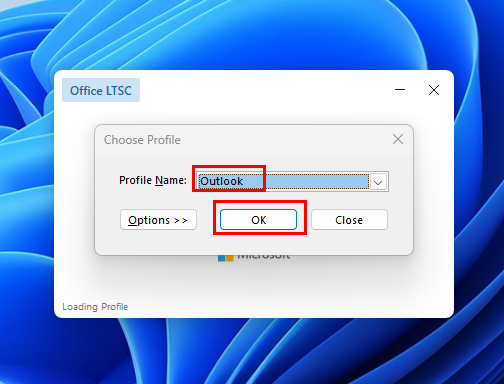
Si të hapni Outlook në modalitetin e sigurt
Zgjidhni profilin tuaj Outlook nga lista rënëse dhe klikoni OK . Outlook do të hapet në Safe Mode . Nëse po merrni gabimin e shkëputjes për shkak të cilësimeve të brendshme të Outlook, ky zgjidhje duhet ta zgjidhë atë.
konkluzioni
Ndërsa Outlook ju lejon të punoni jashtë linje, ndonjëherë është thelbësore që Outlook të lidhet me serverin dhe të funksionojë në internet. Fatkeqësisht, shkëputja e Outlook nga serveri është një problem i zakonshëm që mund t'i ndodhë kujtdo në çdo kohë.
Nëse jeni duke kërkuar për një zgjidhje për këtë problem, ju keni ardhur në vendin e duhur. Në këtë artikull, unë kam deklaruar metodat më të mira për të rregulluar problemin e shkëputjes së Outlook nga serveri. Nëse dëshironi të shtoni ndonjë qasje tjetër, mund ta përmendni atë në seksionin e komenteve.
Mos harroni ta ndani këtë artikull me miqtë tuaj në rrjetet sociale. Gjithashtu, lexoni për gabimin e bibliotekës së pa regjistruar në Outlook.